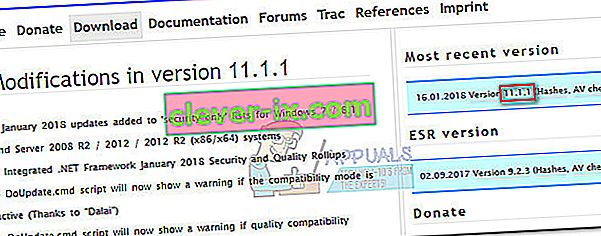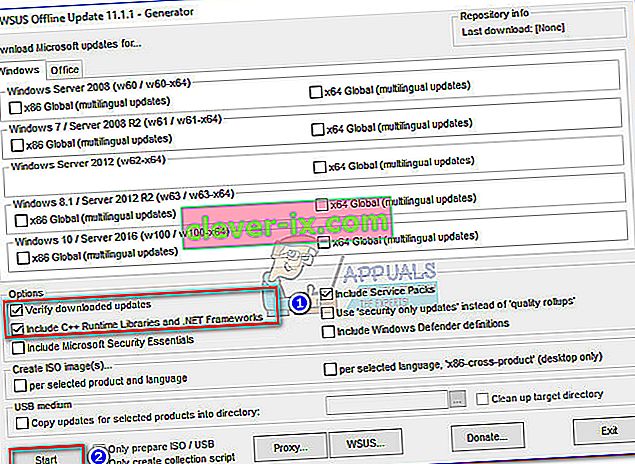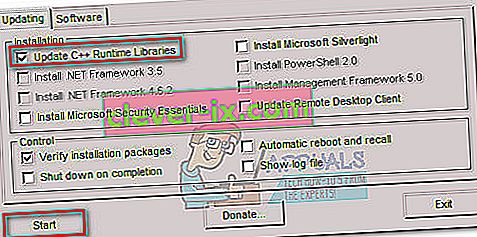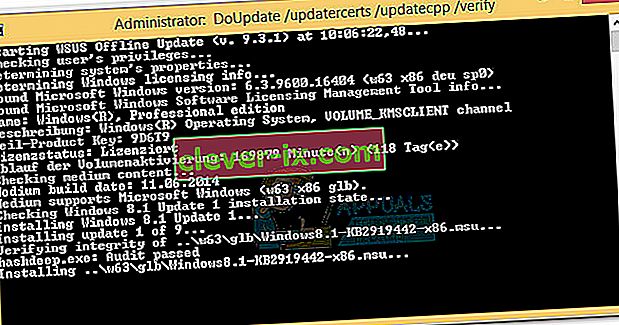Rješenje: Samostalni instalacijski program Windows Update zapeo je u potrazi za ažuriranjima
Korisnici koji su naišli na problem " Samostalni instalacijski program Windows Update zapeo u potrazi za ažuriranjima " izvijestili su da traženje putem samostalnog instalacijskog programa Windows Update traje puno vremena (nekoliko sati) ili zaglavi unedogled. Sljedeći simptom ovog problema je proces Svchost.exe koji ima stalno visoku upotrebu CPU-a i RAM-a.  Pojava ovog izdanja može se datirati u 2. tromjesečje 2016. godine, a potvrđeno je da se pojavljuje u sustavima Windows Vista, Windows 7 i Windows 8. Ovo se ponašanje obično javlja nakon čiste instalacije OS-a ili nakon nadogradnje sa starije verzije sustava Windows. Do sada Microsoft nije pružio rješenje "djeluje za sve" koje bi krajnjim korisnicima pomoglo u susretu s tim problemom.
Pojava ovog izdanja može se datirati u 2. tromjesečje 2016. godine, a potvrđeno je da se pojavljuje u sustavima Windows Vista, Windows 7 i Windows 8. Ovo se ponašanje obično javlja nakon čiste instalacije OS-a ili nakon nadogradnje sa starije verzije sustava Windows. Do sada Microsoft nije pružio rješenje "djeluje za sve" koje bi krajnjim korisnicima pomoglo u susretu s tim problemom.
Potvrda da sustav ima ovaj poseban problem
Prije nego što prijeđete na potencijalne popravke u nastavku, važno je osigurati da vaše računalo zapravo pati od ovog problema. Komponenta ažuriranja može se pokvariti iz mnogo različitih razloga, stoga je važno utvrditi hoće li metode predstavljene u ovom članku biti učinkovite u rješavanju problema s Windows Updateom. Slijedite korake u nastavku i provjerite imaju li vaše računalo simptomi povezani s ovim problemom:
- Otvorite Upravitelj zadataka (Ctrl + Shift + Esc) , idite na karticu Procesi i kliknite Prikaži procese svih korisnika .
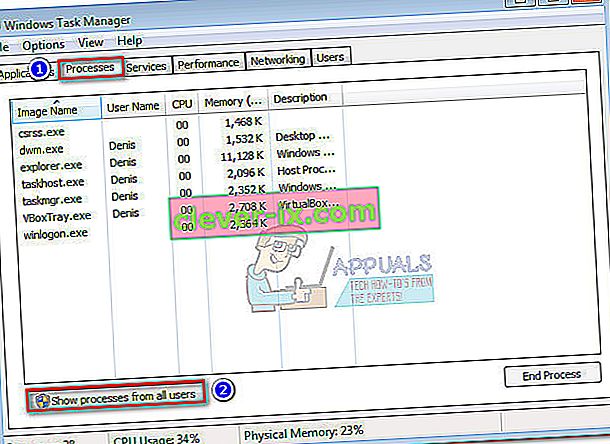
- Idite na karticu Usluge i kliknite uslugu zvanu Wuaserv da biste je istakli. Zatim kliknite desnu tipku miša i odaberite Idi na postupak . Upravitelj zadataka trebao bi automatski ponovo otvoriti karticu Proces i istaknuti proces Svchost.exe povezan s ažuriranjima sustava Windows .
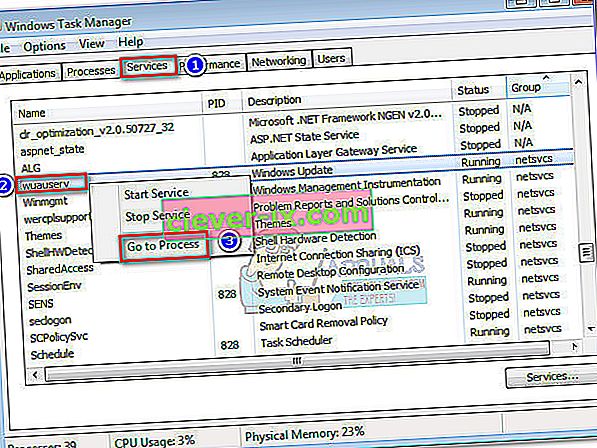
- Provedite neko vrijeme nadgledajući Svchost.exe i pogledajte kako se ponaša. Ako primijetite da postupak neprestano koristi CPU i Ram (oko 200 MB), postoji velika vjerojatnost da vaše računalo pati od ovog određenog problema. Slijedom toga, metode u nastavku trebale bi vam omogućiti primjenu nedostajućih ažuriranja i smanjenje upotrebe resursa.
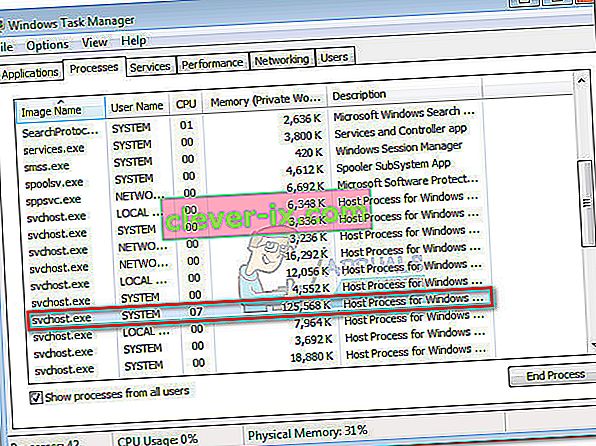
Ako ste potvrdili da vaše računalo pati od istih simptoma, možete nastaviti s potencijalnim popravcima u nastavku. Slijedite ove dvije metode redom dok ne naiđete na popravak koji odgovara vašoj situaciji.
Metoda 1: Ažuriranje putem najnovijeg ažuriranja servisnog stoga (SSU)
Microsoft je svjestan ovog problema i nudi donekle učinkovit popravak s ažuriranjem KB 3102810 . Ovaj se problem sa sustavom Windows Update obično može riješiti preuzimanjem najnovijeg ažuriranja servisnog stoga (SSU) . Međutim, ažuriranje putem SSU-a neće raditi ako korisnik nije onemogućio automatsko ažuriranje . Slijedite donje korake da biste isključili automatsko ažuriranje i ažuriranje putem najnovijeg ažuriranja servisnog stoga:
Napomena: Koraci (i snimke zaslona) u nastavku stvoreni su s obzirom na Windows 7. Upotrijebite odlomke Bilješke ispod svakog koraka za točne upute i staze za Windows 8.
- Pristupite izborniku Start (donji lijevi kut) i u okvir za pretraživanje upišite " Windows update ". Zatim kliknite Windows Update na gornjem popisu programa .
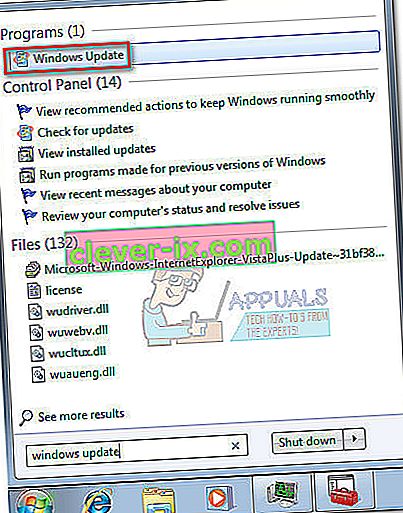 Napomena: U sustavu Windows 8 možete pritisnuti tipku Windows + I , a zatim na novom izborniku odabrati Upravljačka ploča . Na upravljačkoj ploči s popisa odaberite Windows Update .
Napomena: U sustavu Windows 8 možete pritisnuti tipku Windows + I , a zatim na novom izborniku odabrati Upravljačka ploča . Na upravljačkoj ploči s popisa odaberite Windows Update . - U lijevom oknu upravljačke ploče kliknite Promijeni postavke , a zatim postavite Važne postavke ažuriranja na Nikad ne provjeravajte ima li ažuriranja . Pritisnite OK da biste potvrdili promjene.
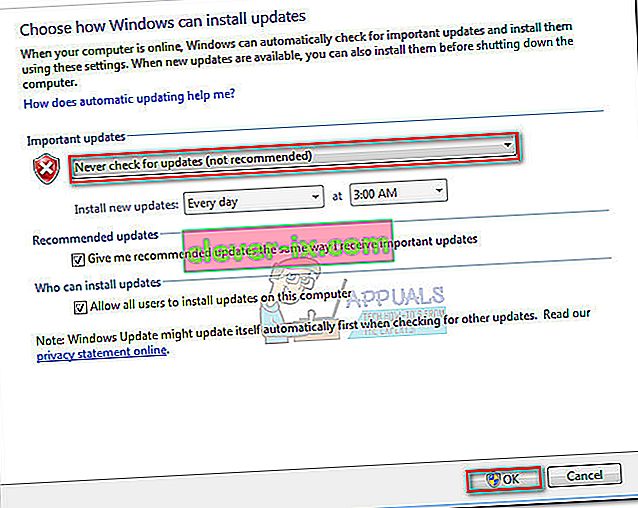 Napomena: U sustavu Windows 8 kliknite Promjena postavki i postavite postavke za Automatsko ažuriranje na Nikad.
Napomena: U sustavu Windows 8 kliknite Promjena postavki i postavite postavke za Automatsko ažuriranje na Nikad. - Ponovo pokrenite računalo i pričekajte da se ponovno pokrene.
- Koristite ovu Microsoftovu vezu (ovdje) za preuzimanje odgovarajuće verzije SSU-a ažurirane za vaš operativni sustav. Veze za preuzimanje možete pronaći u Metodi 2: Microsoftov centar za preuzimanje .
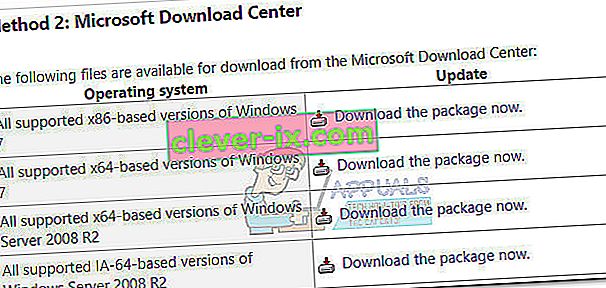 Napomena: U sustavu Windows 8 posjetite ovu službenu Microsoftovu vezu (ovdje) i preuzmite odgovarajući SSU upravljački program zasnovan na vašoj verziji sustava Windows iz odjeljka Metoda 2: Microsoft Download Center .
Napomena: U sustavu Windows 8 posjetite ovu službenu Microsoftovu vezu (ovdje) i preuzmite odgovarajući SSU upravljački program zasnovan na vašoj verziji sustava Windows iz odjeljka Metoda 2: Microsoft Download Center . - Instalirajte ažuriranje SSU-a i ponovo pokrenite sustav. Zatim se vratite na Automatska ažuriranja kao što smo učinili u koraku 2 i ponovo omogućite Automatska ažuriranja postavljanjem natrag na Automatsko instaliranje ažuriranja.
- Konačno, ponovno kliknite Provjeri ima li ažuriranja u dijaloškom okviru Windows Update. Preostala ažuriranja sada bi se trebala instalirati bez problema.
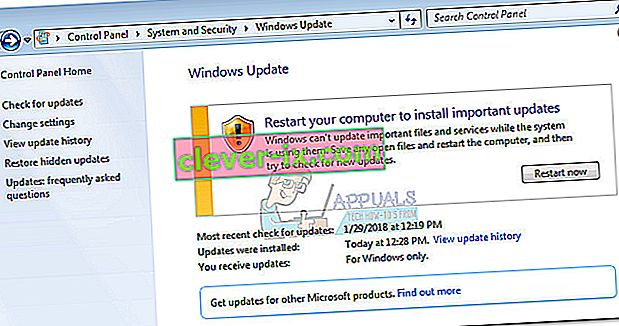 2. metoda: Ažuriranje putem izvanmrežnog programa za ažuriranje WSUS
2. metoda: Ažuriranje putem izvanmrežnog programa za ažuriranje WSUS
Ako gornja metoda nije uspjela, vjerojatno ćete moći instalirati sva nedostajuća ažuriranja sustava Windows pomoću WSUS offline nadogradnje . WSUS Offline Updater lagan je softver otvorenog koda koji će automatski povući ažuriranja koja nedostaju s Microsoftovih poslužitelja i instalirati ih na vaš sustav.
Ovaj softver će raditi na sustavima Windows 7 i Windows 8.1. Slijedite donji vodič da biste preuzeli nedostajuća ažuriranja za Windows pomoću WSUS Offline Updater-a:
- Posjetite službenu stranicu WSUS Offline Updater (ovdje). Idite na stranicu za preuzimanje i preuzmite arhivu klikom na broj verzije u odjeljku Najnovija verzija .
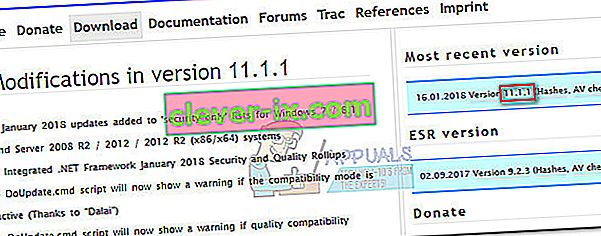
- Otvorite arhivu wsusoffline.zip i izvucite njezin sadržaj na pogon koji ima dovoljno prostora.
- Pokrenite izvršnu datoteku UpdateGenerator i potvrdite okvire pored Potvrdi preuzeta ažuriranja i Uključi C ++ Runtime Libraries i .Net Frameworks . Pritisnite Start da biste započeli preuzimanje nedostajućih ažuriranja.
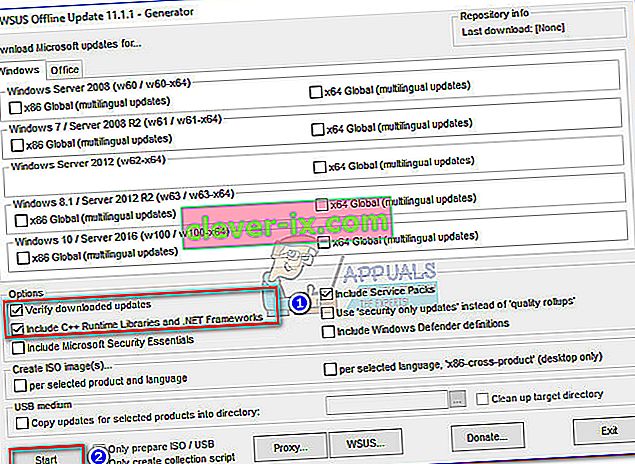
- Nakon završetka preuzimanja, zatvorite UpdateGenerator.exe i pokrenite UpdateInstaller.exe iz mape wsusoffline> client .
- Napokon, potvrdite okvir pored Ažuriraj knjižnice izvršavanja C ++ i pritisnite Start da biste primijenili ažuriranja na svoje računalo.
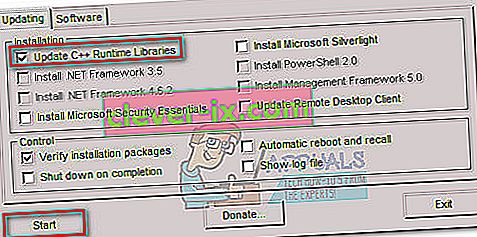
- Ovisno o tome koliko imate ažuriranja na čekanju, ovaj postupak može trajati više od sat vremena. Nakon što se primijene sva ažuriranja, ponovno pokrenite računalo i uživajte u svojoj najnovijoj verziji sustava Windows.
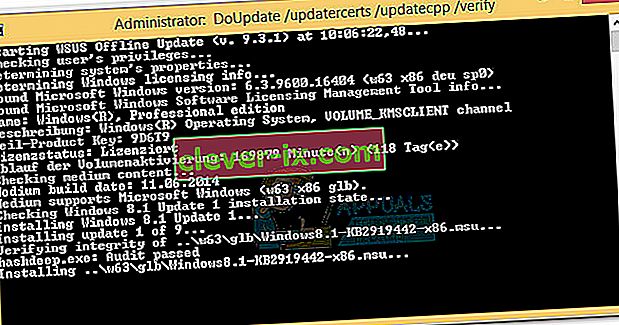
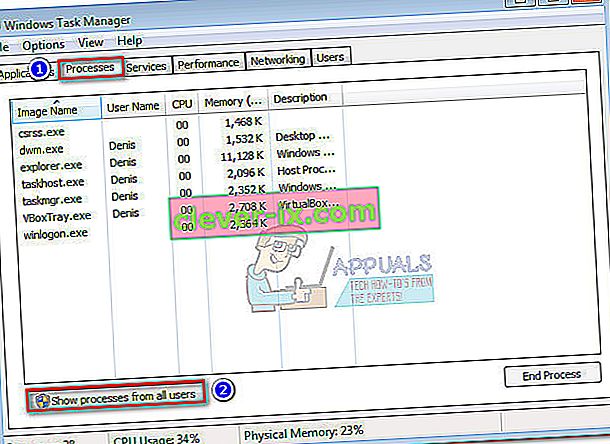
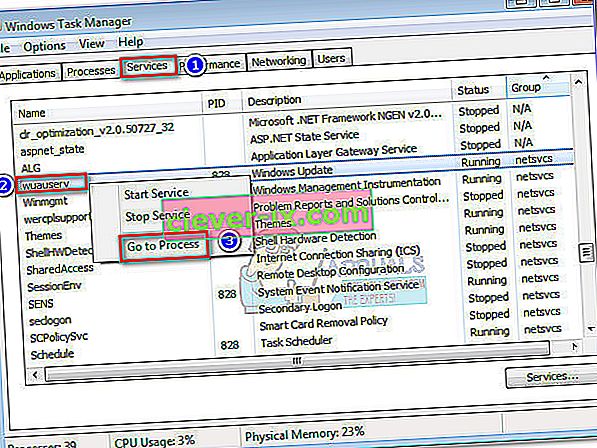
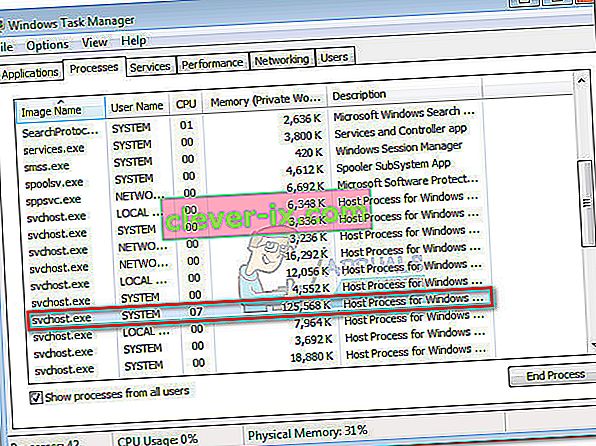
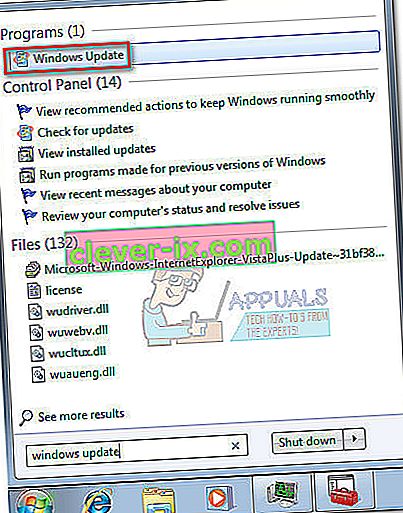 Napomena: U sustavu Windows 8 možete pritisnuti tipku Windows + I , a zatim na novom izborniku odabrati Upravljačka ploča . Na upravljačkoj ploči s popisa odaberite Windows Update .
Napomena: U sustavu Windows 8 možete pritisnuti tipku Windows + I , a zatim na novom izborniku odabrati Upravljačka ploča . Na upravljačkoj ploči s popisa odaberite Windows Update .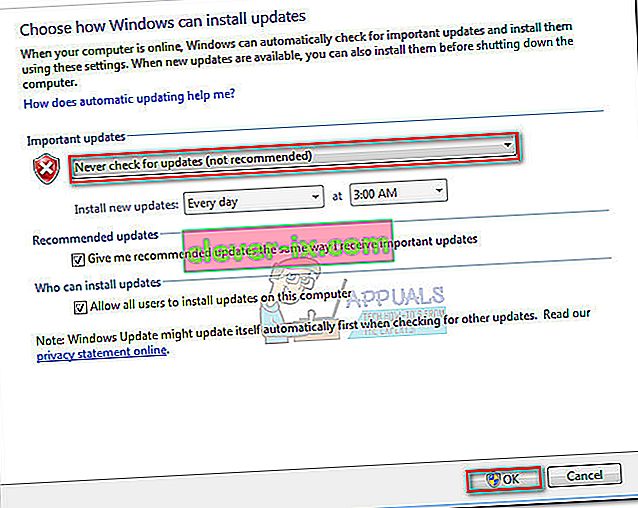 Napomena: U sustavu Windows 8 kliknite Promjena postavki i postavite postavke za Automatsko ažuriranje na Nikad.
Napomena: U sustavu Windows 8 kliknite Promjena postavki i postavite postavke za Automatsko ažuriranje na Nikad.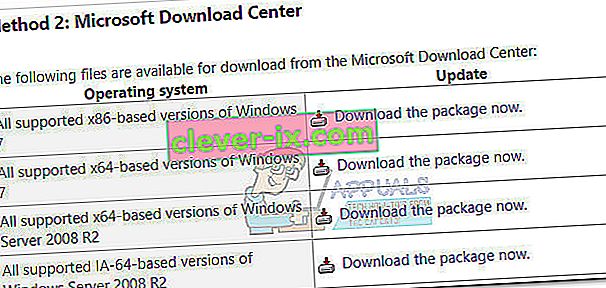 Napomena: U sustavu Windows 8 posjetite ovu službenu Microsoftovu vezu (ovdje) i preuzmite odgovarajući SSU upravljački program zasnovan na vašoj verziji sustava Windows iz odjeljka Metoda 2: Microsoft Download Center .
Napomena: U sustavu Windows 8 posjetite ovu službenu Microsoftovu vezu (ovdje) i preuzmite odgovarajući SSU upravljački program zasnovan na vašoj verziji sustava Windows iz odjeljka Metoda 2: Microsoft Download Center .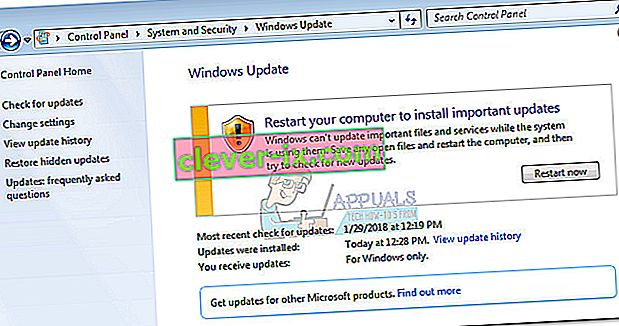 2. metoda: Ažuriranje putem izvanmrežnog programa za ažuriranje WSUS
2. metoda: Ažuriranje putem izvanmrežnog programa za ažuriranje WSUS